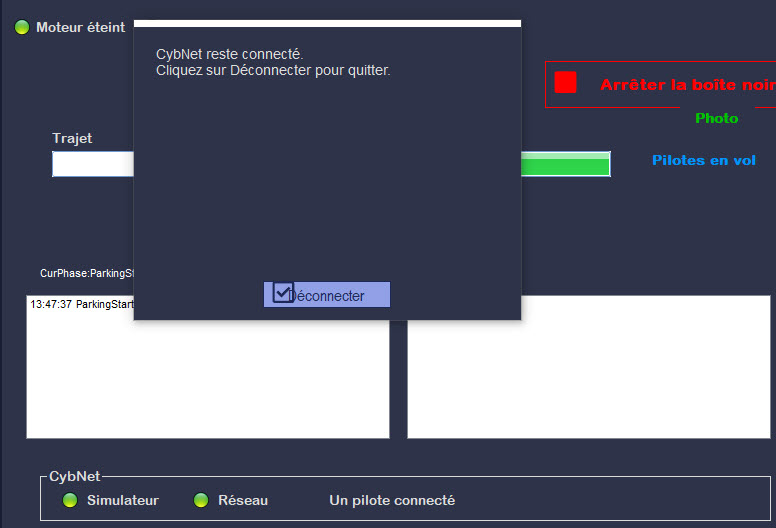Configuration de Cybnet
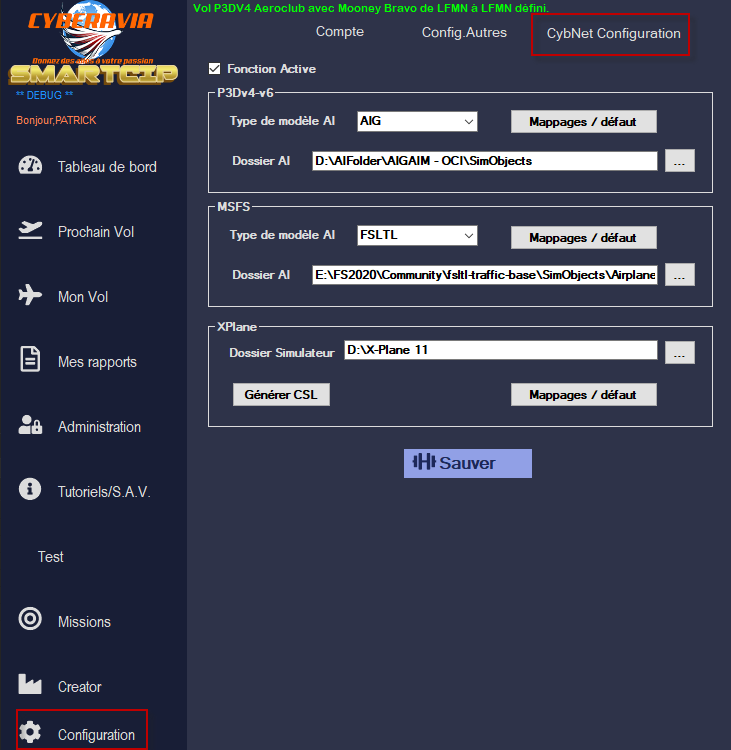
Seuls les simulateurs actifs sur votre PC sont configurables.
Rappel : fonctionnalité non disponible pour FSX et Prepar3d v3.
La version est livrée avec une configuration par défaut que vous devez vérifier et adapter éventuellement.
Pour Prepar3D versions 4 à 6 et MSFS, vous pouvez choisir de ne pas utiliser de librairie AI ou d’utiliser AIG, si c’est le cas vous devez définir le répertoire dans lequel se trouve les avions AIG. Le gestionnaire AIG est téléchargeable ici.
Pour MSFS, vous pouvez choisir en plus la librairie FSLTL, si c’est le cas vous devez définir le répertoire dans lequel se trouve les avions FSLTL. La librairie FSLTL est installable à partir de l’installateur de FlyBYWire
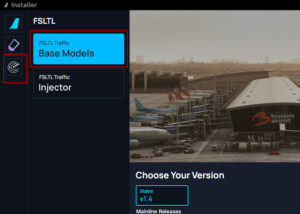
Pour XPlane, vous devez juste définir où se trouve le répertoire XPlane et générer la librairie CSL
Vous devez également télécharger le fichier CybNet.zip que vous dézipperez dans le répertoire Resources\plugins de XPlane.
Attention, ce plugin est incompatible avec celui de JoinFS. Vous devez d’abord supprimer le répertoire JoinFS de Resources\plugins.
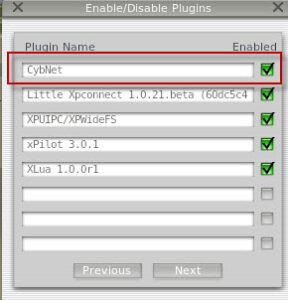
Principes de mappages des avions des autres pilotes
Pour Prepar3D versions 4 à 6
1. On cherche si le titre d’un avion existe dans mon simulateur courant et si c’est le cas on le sélectionne
2. On cherche si le code ICAO d’un avion existe dans mon simulateur courant et si c’est le cas on sélectionne un des avions ayant ce code ICAO
Si l’une des deux conditions n’est pas remplie, on va utiliser la configuration de CybNet
1. On cherche dans la librairie des avions AI un des avions ayant le même code ICAO et si c’est le cas on sélectionne un des avions ayant ce code ICAO
2. On retrouve le type d’avion grâce à son code ICAO et on applique le mappage défini dans la configuration CybNet :
• L’avion exact si on a sélectionné « Simu » dans la configuration
• Un avion ayant ce code ICAO dans la librairie AI si l’on a choisi « AI »
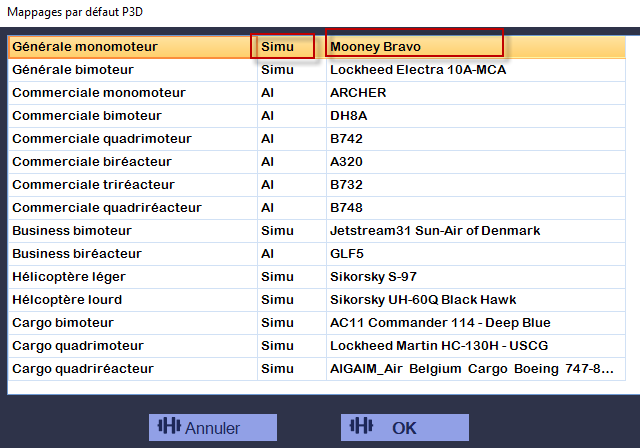
Par exemple, si l’autre pilote utilise un Cessna 172 et qu’il n’existe pas dans Prepar3D, ce sera le Mooney Bravo de Prepar3D, qui sera injecté.
Si l’autre pilote utilise un Boeing 737 et qu’il n’existe pas dans Prepar3D, ce sera l’A320 de la librairie qui sera injecté.
Pour pouvoir sélectionner un avion existant ou un code ICAO, vous devez TOUJOURS sélectionner ou resélectionner le type en premier.
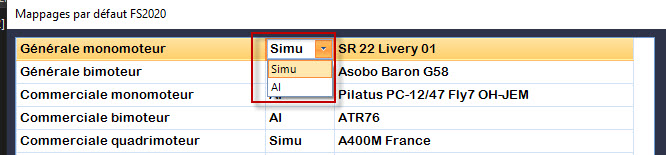
Pour XPlane
La librairie multi-joueur de XPlane utilise une technique particulière appelée CSL. C’est ce qui est utilisé par des logiciels comme XPilot (VATSIM) ou JoinFS.
Cybnet est fourni avec une liste de modèles standard auxquels on peut ajouter l’intégralité des avions se trouvant dans le répertoire Aircraft.
Pour cela il faut lancer « Générer CSL » dans la configuration de CybNet
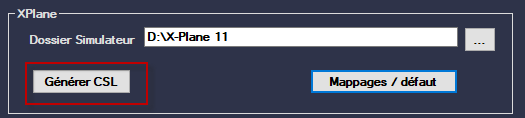
Le principe de mappage est le suivant :
1. On cherche dans la librairie des avions AI un des avions ayant le même code ICAO et si c’est le cas on sélectionne un des avions ayant ce code ICAO
2. On retrouve le type d’avion grâce à son code ICAO et on applique le mappage défini dans la configuration CybNet :
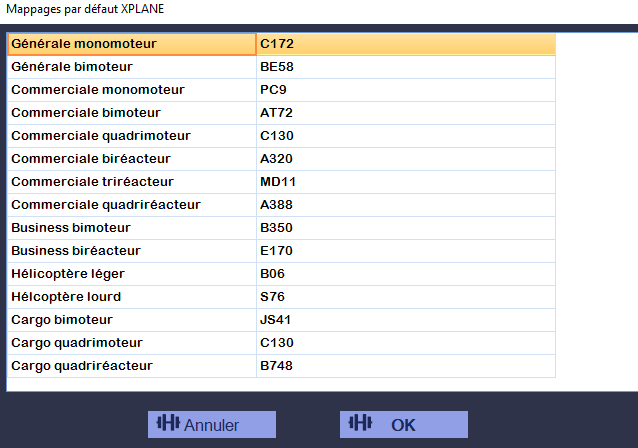
Par exemple, si l’autre pilote utilise un Mooney Bravo et qu’il n’existe pas dans la librairie CSL, ce sera un Cessna 172 qui sera injecté.
Si l’autre pilote utilise un Airbus A319 et qu’il n’existe pas dans la librairie CSL , ce sera l’A320 de la librairie qui sera injecté.
Exécution de CybNet
Si vous avez configuré la fonction comme active, vous trouverez une section CybNet en bas de la fenêtre « Mon Vol »
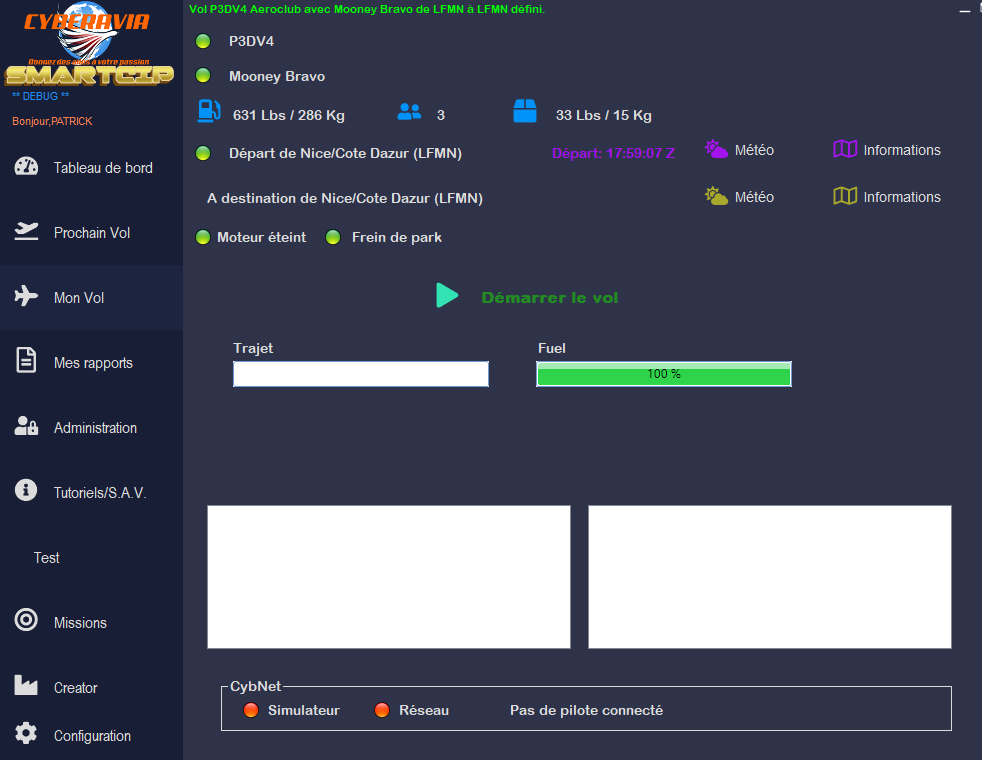
L’activation des fonctionnalités réseau ne se fait qu’APRES avoir démarré le vol.

Quand votre vol se termine, CybNet reste actif et connecté, vous devez cliquer sur « Déconnecter » pour l’arrêter.